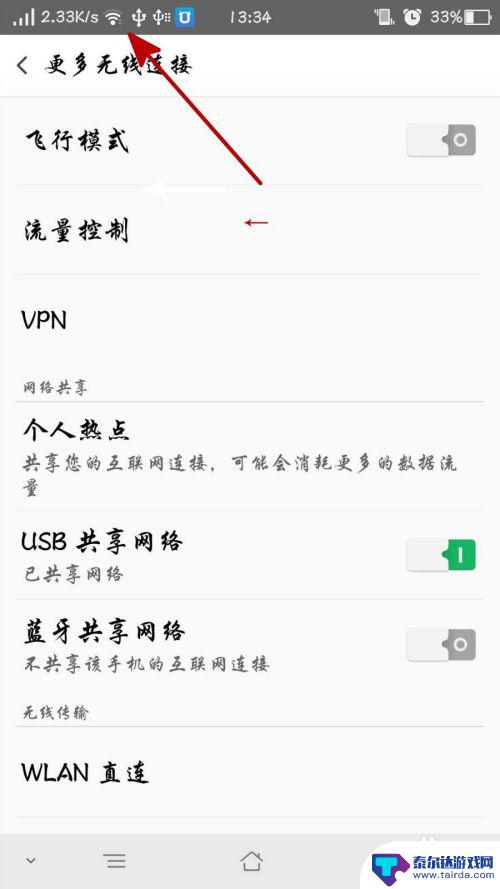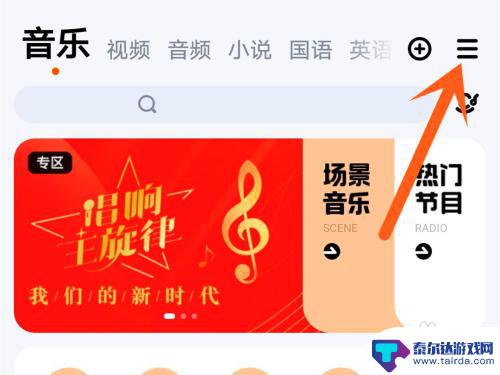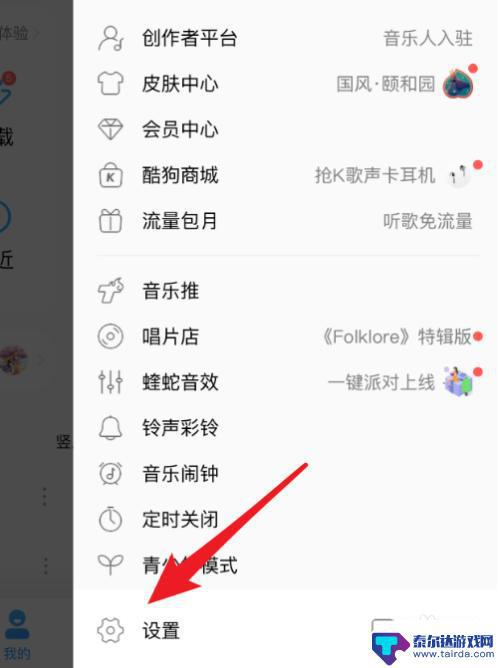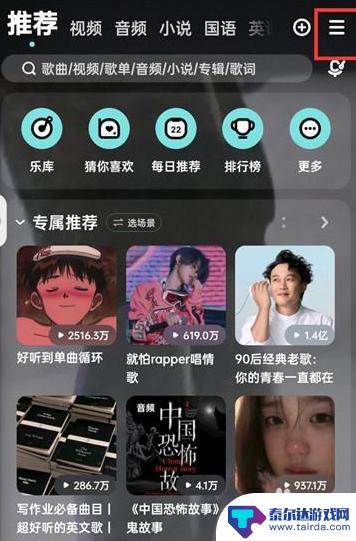手机酷狗如何连接电脑 手机酷狗音乐连接电脑步骤
手机酷狗音乐是许多音乐爱好者喜爱的一款音乐播放软件,它不仅提供了丰富的音乐资源,还具有强大的音质效果和个性化推荐功能,有时候我们可能想将手机上的音乐通过电脑进行管理或传输。如何连接手机酷狗音乐到电脑上呢?接下来就让我们一起来了解一下详细的连接步骤吧。
手机酷狗音乐连接电脑步骤
操作方法:
1.在手机里面打开酷狗音乐播放器,如图所示
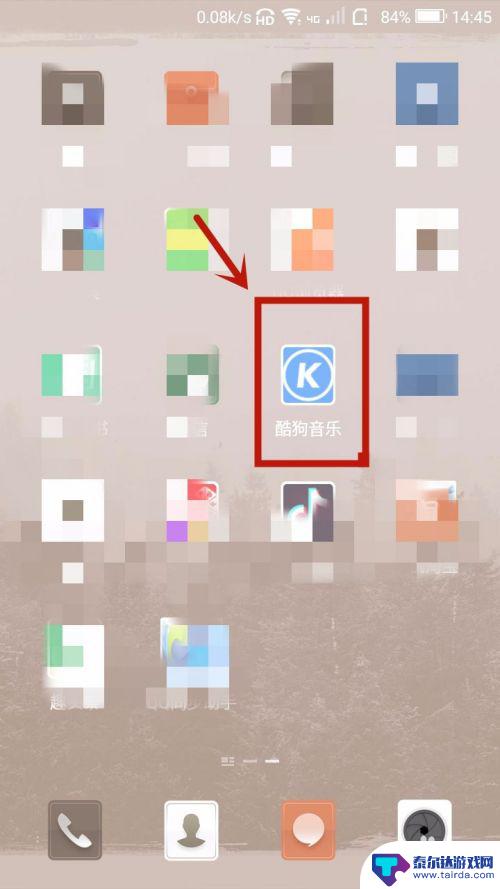
2.点击一下下面的播放功能

3.音乐打开之后点击一下左下角的音乐图像

4.进入音乐播放界面之后点击一下“播放设备”如图所示
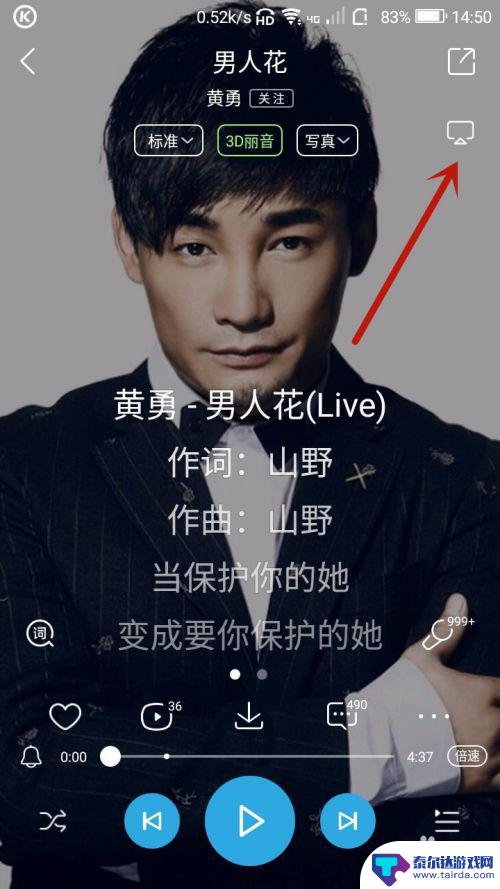
5.将播放设备修改为“酷狗PC”然后选择“扫一扫连接酷狗PC”
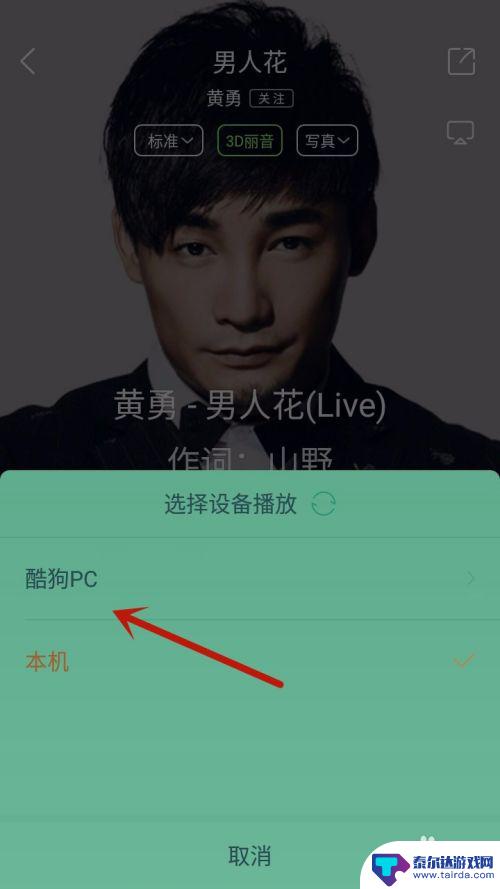
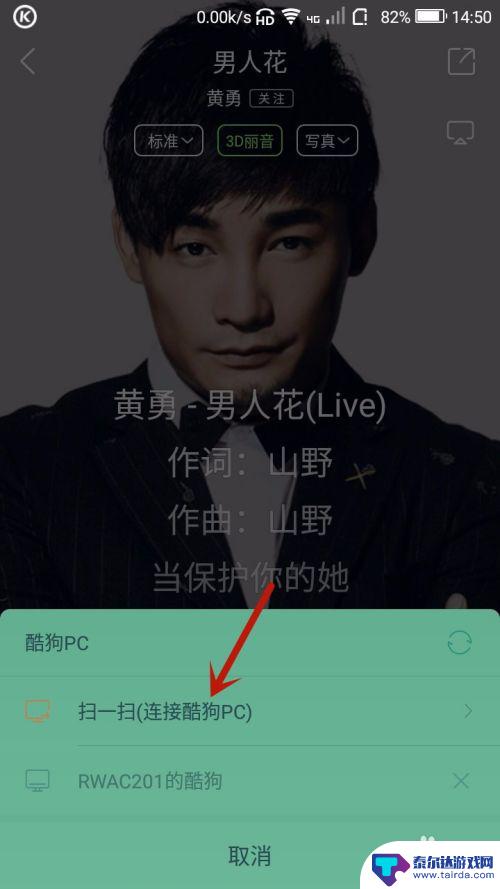
6.打开电脑酷狗音乐然后点击一下手机管理
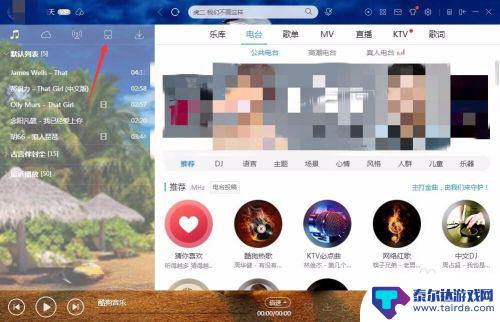
7.用手机扫一下电脑酷狗音乐提供的二维码

8.连接成功之后就可以播放音乐了

以上就是手机酷狗如何连接电脑的全部内容,如果遇到这种情况,你可以根据小编的操作来解决,非常简单快速,一步到位。
相关教程
-
电脑如何连接手机的网 电脑连接手机网络步骤
随着智能手机的普及,人们对于在电脑上使用手机网络的需求也越来越高,如何将手机连接到电脑上的网络成为了许多人关心的问题。在这篇文章中我们将介绍电脑连接手机网络的步骤,帮助您轻松实...
-
usb手机连接 如何使用USB连接线传输手机文件到电脑
USB手机连接是一种便捷的方式,可以让我们轻松地传输手机上的文件到电脑上,只需要一根USB连接线,将手机插入电脑的USB接口,就可以快速地实现文件的传输。无论是照片、音乐、视频...
-
酷狗账号怎么扫码登录不了 酷狗音乐扫码登录步骤
在现代社会中,音乐已经成为人们生活中不可或缺的一部分,而酷狗音乐作为一款备受欢迎的音乐平台,为用户提供了丰富多样的音乐资源。有时候我们可能会遇到一些问题,比如酷狗账号的扫码登录...
-
手机酷狗怎么设置节奏 酷狗音乐APP节奏闪光设置步骤
手机酷狗怎么设置节奏,如今,随着智能手机的普及,大多数人都已经将手机作为了自己日常生活中不可或缺的伴侣,而手机里装载的音乐软件也成为了大众最为常用的一款应用。其中,酷狗音乐AP...
-
手机如何看蓝牙连接电脑 手机蓝牙如何连接电脑上网
手机如何看蓝牙连接电脑,手机蓝牙技术的发展使得我们在手机与电脑之间建立无线连接变得更加便捷,无需使用数据线,我们可以通过手机蓝牙连接电脑,实现方便的上网操作。手机蓝牙连接电脑上...
-
手机酷狗均衡器在哪里调整 酷狗音乐如何设置开启音量平衡
酷狗音乐作为一款备受欢迎的音乐播放器,其独特的音质效果和丰富的音乐资源深受用户喜爱,有些用户在使用酷狗音乐时可能会遇到音量不均衡的问题,这时就需要调整手机酷狗均衡器来实现音量平...
-
怎么打开隐藏手机游戏功能 realme真我V13隐藏应用的步骤
在现如今的智能手机市场中,游戏已经成为了人们生活中不可或缺的一部分,而对于一些手机用户来说,隐藏手机游戏功能可以给他们带来更多的乐趣和隐私保护。realme真我V13作为一款备...
-
苹果手机投屏问题 苹果手机投屏电脑方法
近年来随着数字化技术的飞速发展,人们对于电子设备的需求也越来越高,苹果手机作为一款备受欢迎的智能手机品牌,其投屏功能备受用户关注。不少用户在使用苹果手机投屏至电脑时遇到了一些问...
-
手机分屏应用顺序怎么调整 华为手机智慧多窗怎样改变应用顺序
在当今移动互联网时代,手机分屏应用已经成为我们日常生活中必不可少的功能之一,而华为手机的智慧多窗功能更是为用户提供了更加便利的操作体验。随着应用数量的增加,如何调整应用的顺序成...
-
手机录像怎么压缩 怎样压缩手机录制的大视频
现随着手机摄像功能的不断强大,我们可以轻松地用手机录制高清视频,这也带来了一个问题:手机录制的大视频文件占用空间过大,给我们的手机存储带来了压力。为了解决这个问题,我们需要学会...